마켓플레이스에서 플레이어캐릭터는 Infinity Blade
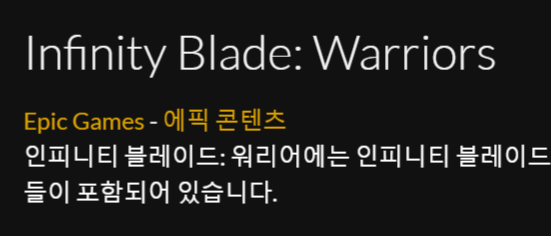
배경으로는 City of Brass를 프로젝트에 추가해준다. 이건 버전이 안맞는 다고 나오는데 모든 프로젝트를 체크후 내 프로젝트를 고르고 V5.0으로추가하면 된다.
Animation은 이득우의 언리얼 에서 챕터5의 리소스를 다운 받으면 된다. Animation폴더를 만들고 우클릭후 Import animation후 파일을 선택하고 Skeleton Mesh를 SK_Maniquin_Skeleton으로 지정한다.
TPSPlayer를 부모로 BP_TPSPlayer 블루프린트를 만든다. 입력을 지정해주고


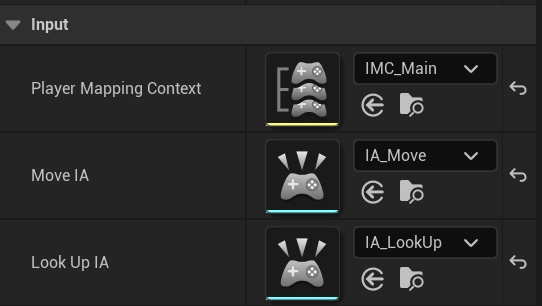

Mesh를 선택해 메시를 지정해준다.

Infinity Blade Warrier리타게팅을 하는 방법도 있지만. 패키지 애니메이션을 활용할 예정으로 애니메이션을 만들어본다.
컨텐츠폴더밑에 Animation폴더를 만들고 우클릭후 Animation Blueprint를 만들어 ABP_Move라고 이름짓는다.

애니메이션 폴더위를 우클릭후 Animation>BlendSpace를 만들어 준다 이름은 BS_IdelWalk로 하자. 그래프에 점이 3개 있는데 Idle/Walk/Run3가지의 애니메이션이 speed에 의해 제어된다. 앞에다 Idle 뒤에 Run을 배치한다 Walk가 있다면 가운데 배치하고 X축 정보를 speed로 지정한다.

AnimGraph편집창이 뜨면 우클릭후 state machine을 추가하고 이름을 LocoMachine으로 한다.


로코머신안으로 들어가 스테이트를 만들어준다.

스테이트를 위와 같이 이름 바꾸고 정당한 애니메이션을 할당한다. idle/Move는 speed에 의해 제어되므로 speed변수를 만들고 BS_WalkRun을 추가해준다.
이벤트그래프에서 speed값을 설정해준다.
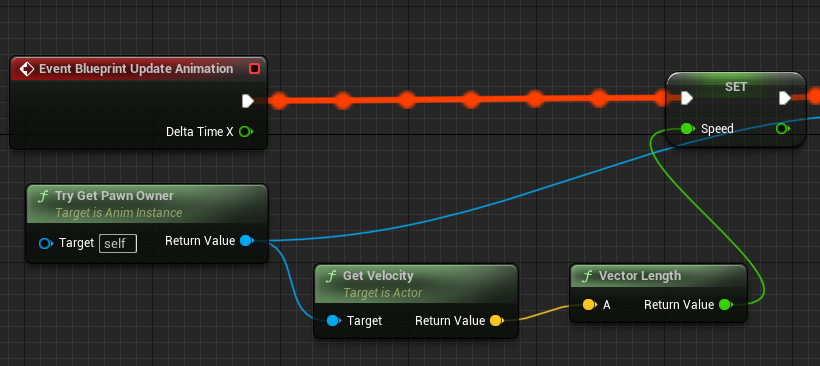
Jump transition rule을 위한 isFalling 변수를 이벤트그래프에 만들어주고 노드들을 추가해준다. 캐릭터 Movement 컴포넌트에 isFalling변수값을 이용해 JumpIdle state를 컨트롤 한다.
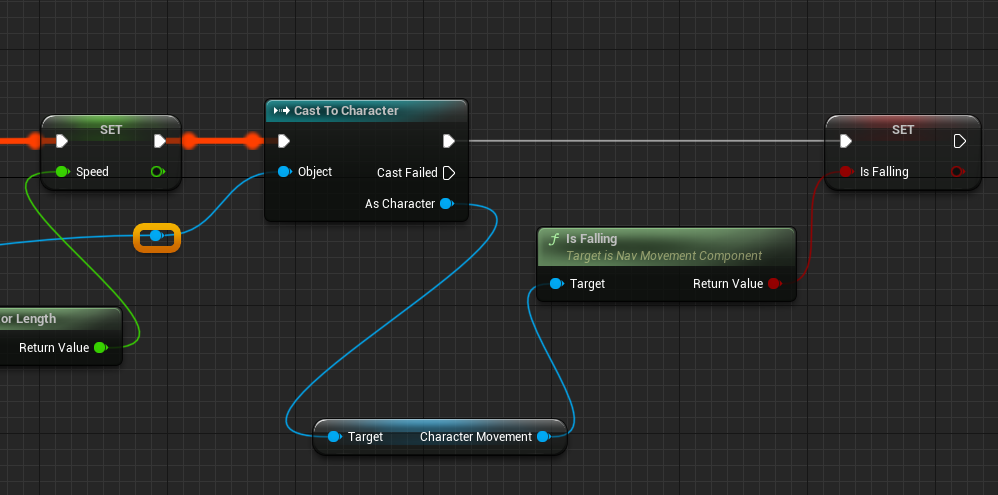
JumpState에도 적당한 애니메이션을 넣어주고 연결해주고 트랜지션룰을 입력해준다.
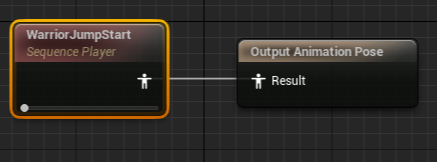


JumpStart to JumpIdle 트랜지션룰
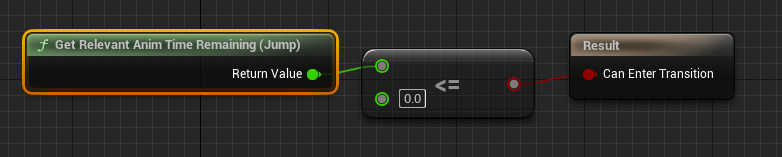
JumpIdle to JumpEnd 트랜지션룰

JumpEnd to Idle/Run 트랜지션룰

다만들었으면 컴파일 저장후 BP_TPlayer를 열고 메시컴포넌트의 Animation을 설정한다. 이름끝에 C가 자동으로 붙는다.
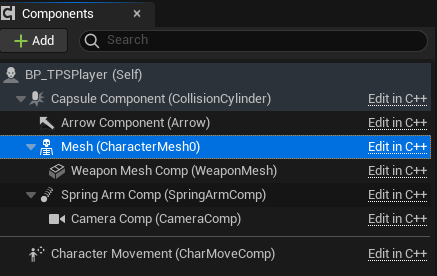

좌우방향전환시 방향을 향하는 자연스러운 회전을 위해 BP_TPSPlayer 디테일에서 다음 2가지를 해제 설정한다.


'언리얼엔진 > ThirdPersonTemplete' 카테고리의 다른 글
| 스폰한 캐릭터 안움직이는 이유 (0) | 2023.12.04 |
|---|---|
| AnimNotify (0) | 2023.11.16 |
| 언리얼 Animation Montage (0) | 2023.11.14 |
| PBullet 발사체 만들기 (1) | 2023.11.13 |
| 프로젝트 만들기 - TPSPlayer (0) | 2023.11.13 |




